Drivere de instalare USB, astfel încât utilizatorul va trebui să creeze independent o astfel de unitate flash. Cu toate acestea, nu este nimic complicat.
Puteți instala sistemul de operare folosind metoda descrisă în articol. Windows diferit versiuni: XP, Vista, 7, 8. Pentru a face acest lucru, veți avea nevoie de o unitate flash cu o capacitate de memorie mai mare de 1 gigaoctet, un fișier imagine al sistemului de operare dorit (extensia unor astfel de fișiere este .iso) și Utilitarul UltraISO (link la descărcare gratuită utilitățile sunt atașate articolului).
Procedura pentru crearea unei unități flash USB bootabile
1. Descărcați de pe site-ul web oficial al dezvoltatorului Utilitar UltraISO, instalați-l și deschideți-l.
2. Deschideți fila „Boot” -> „Inscripționați imaginea hard disk».
3. În fereastra care apare, selectați suportul USB pe care doriți să îl utilizați ca mediu de instalare, apoi selectați fișierul imagine cu sistemul de operare și asigurați-vă că metoda de înregistrare este setată la USB-HDD+.
4. Faceți clic pe butonul „Înregistrare” și așteptați finalizarea procesului.
Procedura de instalare pe un netbook prin My Computer
4. În fereastra care apare, selectați Instalare Windows.
5. După aceasta, va începe instalarea standard a sistemului de operare. Urmați instrucțiunile de pe ecran și așteptați finalizarea procesului de instalare. În timpul instalării, computerul poate reporni de mai multe ori. Imediat ce vezi poza cu noul Sigla Windows la încărcare - aceasta va însemna că, în principiu, instalarea a fost finalizată cu succes.
Dezavantajul acestei metode de instalare este că nu veți putea formata discul pe care se lucrează sistem de operare versiunea veche. Dacă această opțiune nu vă convine, utilizați următoarea metodă.
Procedura de instalare pe un netbook prin BIOS
Ca și în metoda anterioară, înainte de a continua cu instalarea, procedați backup date.
1. Introduceți unitatea flash de instalare în netbook.
2. Reporniți computerul și intrați în BIOS.
Pentru a intra în BIOS, trebuie să porniți computerul prima dată imagini grafice pe ecran, apăsați butonul DEL de pe tastatură până când apare ecranul de setări. Acesta este BIOS-ul.
3. Dacă BIOS-ul are un fundal albastru, găsiți secțiunea Advanced BIOS Features din partea stângă, utilizați tastele săgeți de pe tastatură pentru a muta indicatorul și apăsați Enter. Va apărea o fereastră cu opțiunile de pornire ale computerului. Pune-o în primul rând Dispozitiv de pornire- USB-HDD, al doilea dispozitiv de pornire - CDROM, al treilea dispozitiv de pornire - hard disk sau HDD-0.
4. Dacă BIOS-ul are un fundal gri, accesați fila Boot, apoi utilizați săgețile de la tastatură pentru a indica Boot Device Priority și apăsați Enter. Va apărea ordinea de pornire a dispozitivelor de pe computer. Schimbați ordinea astfel încât USB să fie primul în listă, discul CD/DVD să fie al doilea, hard disk să fie al treilea.
5. După setarea comenzii dorite, apăsați F10 și Enter.
În această etapă, cititorul va seta ordinea de pornire în care este încărcată mai întâi unitatea flash, apoi unitatea și apoi hard disk. În viitor, nu este necesar să readuceți această comandă la starea anterioară.
6. După aceasta, computerul se va reporni, apoi pe ecran va apărea mesajul Apăsați orice tastă pentru a porni de pe CD sau DVD. Cititorul trebuie să apese orice buton și noua versiune„ ” de pe unitatea flash introdusă anterior va începe să se instaleze.
7. Urmați instrucțiunile de pe ecran Instalator Windowsși așteptați finalizarea procesului de instalare. În timpul instalării, computerul poate reporni de mai multe ori. De îndată ce vedeți o imagine cu noul logo Windows la pornire, aceasta va însemna că, în principiu, instalarea a fost finalizată cu succes.
În ciuda faptului că Windows XP astăzi este considerat învechit și producătorul a încetat de mult să mai lanseze actualizări pentru acesta, este încă foarte popular.
Inclusiv proprietarii de netbook-uri. Deoarece aceste gadget-uri au parametri de funcționare destul de modesti. Instalarea se face de obicei din memoria flash.
Ce ai nevoie
Pentru a instala sistemul de operare Windows XP pe un netbook veți avea nevoie de:
- Distribuția sistemului de operare Windows XP;
- card de memorie conectat la PC prin Port USB;
- netbook;
- software specializat.
Pentru a desfășura acțiunea în cauză fără dificultăți, este recomandabil să achiziționați o versiune „curată” de XP, fără diferite tipuri de „makeweights” sub formă de aplicații și drivere încorporate. Pentru că altfel, pot apărea tot felul de conflicte. nivelul programuluiîn PC-uri, ceea ce duce la dificultăți în timpul funcționării și configurării.
Punctul cheie este prezența unei memorie USB speciale, pe care sistemul de operare este copiat folosind o aplicație specială. Această amintire va fi conectat înainte de a porni computerul. Pentru a crea un dispozitiv de boot, aplicația WinSetupFromUS este cea mai bună alegere.
Pregătirea
Instalarea Windows XP de pe o unitate flash pe un netbook începe cu lucrări pregătitoare.
Acesta constă din următorii pași:

Toate etapele sunt foarte importante, este indicat să le tratați cât mai responsabil pe fiecare dintre ele. Pentru că altfel, există o mare probabilitate de pierdere a datelor sau de apariția oricăror alte probleme legate de ștergerea informațiilor sau ceva similar.
Video: Windows XP pe un netbook
Unitate flash bootabilă cu WinSetupFromUS
O aplicație numită WinSetupFromUS face posibilă pregătirea unui kit de distribuție cu o zonă de pornire validă într-un timp minim, permițându-vă să instalați sistemul de operare pe un netbook. Procesul de încărcare a sistemului de operare pe suport media datorită WinSetupFromUS devine aproape complet automatizat. Utilizatorul trebuie doar să îl formateze în prealabil.

Foto: creație usb bootabil flash
Formatare
Este recomandabil să se efectueze formatarea folosind un aparat specializat software. Cea mai bună opțiune pentru acest caz este programul BootIce.. Este important să ne amintim o caracteristică importantă acest proces– după finalizarea acestuia, datele de pe cardul de memorie vor fi complet distruse fără posibilitatea de recuperare. Prin urmare, este indicat să le salvați în avans pe un alt mediu.
Procesul de formatare trebuie efectuat în ordine strictă:

Când toate operațiunile de mai sus sunt finalizate, trebuie doar să așteptați puțin. Procesul de formatare în sine durează o perioadă mică de timp. Este important doar să nu scoateți dispozitivul din port în timpul acestei operațiuni și, de asemenea, să nu opriți alimentarea computerului.
Acest lucru poate afecta negativ funcționarea dispozitivului, iar procesul va trebui să înceapă din nou.
Crearea unei intrări de boot și bootloader Când formatarea este finalizată cu succes, puteți trece la următoarea etapă de lucru - crearea unei zone de pornire pe dispozitiv și direct.
intrare de boot


Acest lucru se face după cum urmează: Când operațiunea este finalizată, puteți începe în siguranță să încărcați distribuția pe suport. Pentru a face acest lucru, va trebui să utilizați aplicația.
WinSetupFromUS
Copierea Windows XP pe o unitate flash
Lansați aplicația WinSetupFromUS.
- Se va deschide o fereastră în care va trebui să efectuați următoarele acțiuni: in domeniul numit " disc USB
- bifați caseta de lângă caseta numită „Configurare Windows 2000/XP/2003”;
- faceți clic pe punctele de suspensie situate vizavi de câmpul gol și selectați folderul disc local, care conține distribuția OS;
- faceți clic pe butonul „OK”;
- calea către distribuția localizată va apărea în câmpul gol;
- În partea de jos a ferestrei există un buton „GO” - faceți clic pe el cu butonul stâng al mouse-ului.

Când toți pașii de mai sus au fost finalizați exact, nu mai rămâne decât să așteptați puțin. După finalizarea creării dispozitivului de pornire, pe ecran va apărea mesajul „Job Done” - tradus din engleză, ceea ce înseamnă că treaba este gata.
După finalizarea tuturor operațiunilor de mai sus, puteți continua în siguranță cu instalarea.
Testare
Pentru a verifica dacă este posibil să se instaleze folosind pachetul de distribuție copiat pe dispozitiv, pur și simplu introduceți media în portul USB și așteptați puțin. Dacă autoboot este activat pe computer, după un timp va apărea o casetă de dialog pe monitor, permițându-vă să finalizați instalarea. Dacă o astfel de fereastră lipsește, atunci a fost făcută o eroare undeva.
Video: Windows XP de la unitatea USB-Flash la netbook
Cum se instalează Windows XP de pe o unitate flash pe un netbook Instalarea sistemului de tipul în cauză pe computer personal
, indiferent de tipul ei, nu este nimic complicat. Unele dificultăți apar uneori în timpul lucrărilor pregătitoare. Aceasta este setarea BIOS-ului, alegerea unui dispozitiv prioritar în timpul procesului de pornire și alte puncte importante. Dificultățile apar adesea când se încearcă instalarea XP pe un model de PC care utilizează SATA. Această versiune
Sistemul de operare are o problemă destul de mare în lucrul cu controlerul de acest tip.
De aceea, la configurarea BIOS-ului, este imperativ să comutați controlerul hard disk-ului în modul de compatibilitate IDE.
Dacă din anumite motive nu este posibilă efectuarea unei astfel de operațiuni, atunci trebuie să utilizați versiunea XP cu drivere încorporate care permit sistemului să funcționeze normal cu dispozitivele SATA.
- Configurare BIOS
- Configurarea BIOS preliminară pentru instalarea XP include două etape principale:

selectarea unui dispozitiv prioritar pentru descărcare;
trecerea controlerului hard disk-ului în modul IDE (dacă hard disk-ul funcționează printr-o interfață SATA). Pentru a intra în Bios, trebuie să apăsați pe o anumită combinație de taste sau pe oricare, înainte de a începe să porniți computerul personal. Pentru model specific Bios:
- ALR – F2, Ctrl+Alt+Esc;
- AMD – F1;
- AMI – Del, F2;
- Award Bios – Del, Ctrl+Alt+Esc;
- DTK – Esc;
- Phoenix – Ctrl+Alt+Esc, Ctrl+Alt+S, Ctrl+Alt+Ins.
Prioritate de descărcare
Pentru a face o unitate flash USB o prioritate atunci când porniți un computer personal, trebuie să urmați pașii în ordine strictă:
- accesați Bios;
- găsiți un meniu numit Boot sau unul similar cu un nume similar;
- găsiți elementul Boot Device Priority;
- selectați dispozitivul de stocare USB.

Meniul bootloader-ului poate arăta diferit. Adesea, sub elementul „Boot” există o listă de dispozitive de pe care se poate face pornirea. Și utilizați doar tastele „-” și „+” pentru a selecta pe cea de care aveți nevoie. (primul proiect de pornire, al doilea proiect de încălcare).
Când toate manipulările necesare sunt finalizate, trebuie să comutați controlerul în modul de compatibilitate IDE - dacă nu există drivere în distribuție.
Comutarea controlerului hard diskului SATA în modul compatibil IDE
Multe bio-uri netbook-uri acceptă astăzi modul de compatibilitate IDE. Pentru a activa acest mod
- accesați Bios;
- sunt necesari urmatorii pasi:
- găsiți elementul numit SATA MODE;

utilizați tastele „+” și „-” pentru a schimba modul în IDE.
Meniul poate diferi semnificativ în diferite moduri. Când căutați articolul dorit, trebuie să vă concentrați pe termenul tehnic SATA. În cele mai multe cazuri, meniurile cu astfel de nume vă permit să manipulați controlerul și modul său de funcționare.
Procesul de instalare

Procesul de instalare a Windows XP de pe o unitate flash este următorul:

După finalizarea formatării, va începe procesul de instalare. Funcționează aproape în întregime automat.

Participarea utilizatorului este necesară numai în următoarele etape: Ultimul pas va fi crearea cont . După finalizare această etapă
un computer personal poate fi folosit pentru a efectua diverse sarcini.
Sistemul de operare Windows a devenit mai lent, se blochează și apar erori intermitente... Cât de familiară este această situație proprietarilor de computere. Probabil că toată lumea a întâlnit asta și de mai multe ori. La majoritatea întrebărilor de această natură se răspunde pe scurt: „Reinstalarea sistemului”. Pentru un utilizator experimentat, acesta este un proces simplu. Prelungit în timp, dar necomplicat. Dacă nu ești foarte utilizator avansat... Totuși, și acest lucru poate fi rezolvat.
Este mult mai dificil să decizi dacă nu ai un PC desktop, ci un netbook. Pe un PC, operația constă în trei pași: descărcare, înregistrare, instalare. O imagine a oricărui sistem poate fi găsită pe Internet sau cumpărată. Dar aceasta este o imagine CD sau DVD. Și pentru un computer cu o unitate nu vor fi întrebări. Dar netbook-ul nu are o unitate și pur și simplu nu are nimic pentru a citi discurile. În consecință, întrebarea „pe un netbook pentru utilizatorii începători?” poate prezenta anumite dificultăți.
Mai multe soluții
Să vedem cum puteți reinstala. Să facem imediat o rezervare că aceste metode sunt concepute pentru momentul în care sistemul de pe dispozitiv încă se încarcă. Chiar dacă funcționează încet. Pur și simplu, dacă sistemul nu mai pornește și nu aveți un alt computer la îndemână, atunci întrebarea cum să reinstalați Windows pe un netbook poate fi rezolvată doar cu ajutorul centru de service si bani in plus. Dar, în timp ce sistemul încă se încarcă, puteți utiliza, după cum se dovedește, chiar și mai multe metode.
Să ne uităm la fiecare metodă mai detaliat. Să începem cu cel mai faimos.
Metoda unu. De fapt, un netbook
Cea mai simplă, și poate cea mai faimoasă modalitate, este să instalați sistemul direct de pe netbook-ul propriu-zis. Tot ce este nevoie este spațiu pe disc de unde vom descărca și apoi vom extrage imaginea. Având o imagine pe disc, întrebarea cum să reinstalați Windows XP pe un netbook pur și simplu nu se pune. XP este suficient sistem vechi, și vine cu un fișier din care puteți începe instalarea direct dintr-un sistem „live”.
După ce am găsit acest fișier, începem instalarea și instalarea. Aceasta este o soluție ușor diferită de, de exemplu, o instalare curată pe un computer personal, dar un netbook nu este un computer personal. Dar, indiferent de modul în care este utilizată, opțiunea de instalare „live” este descrisă mai sus.

La instalare corectăîți vei păstra toate filmele, muzica și alte documente. Va trebui să restabiliți singur setările programului, dar nu puteți face nimic în acest sens. Ce este mai important - un sistem funcțional sau setări care pot fi returnate?

Adevărat, merită remarcat o nuanță aici, și anume, ce era pe dispozitiv înainte de reinstalare. Dacă XP a fost instalat acolo, atunci veți avea o problemă - aveți grijă și selectați instalarea ca „Actualizare” (această metodă va salva documentele). Dar dacă a existat Linux, de exemplu, atunci întrebarea cum să reinstalezi Windows pe un netbook va fi puțin mai complicată. Nu ne vom adânci în junglă pentru a înțelege de ce este așa acum, ci vom trece la următoarea metodă.
Metoda a doua. Unitate flash standard
Un utilizator care s-a așezat recent la un computer știe despre un dispozitiv atât de simplu precum o unitate flash. Acesta este un dispozitiv independent pentru stocarea unor informații. În același timp, utilizatorul de netbook știe că dispozitivul său are mai multe sloturi pentru conectarea unităților flash standard. Apare întrebarea - este posibil să utilizați o unitate flash sau, pentru a parafraza, cum să reinstalați Windows pe un netbook de pe o unitate flash?

După cum se dovedește, este foarte simplu. Vom avea nevoie de unitatea flash în sine, netbook-ul nostru și două programe - imaginea sistemului în sine și orice program care poate face unitatea flash bootabilă. Deoarece instalarea are loc în întregime de pe o unitate flash, aceasta trebuie să fie de o asemenea dimensiune încât întreaga imagine a sistemului să se potrivească pe ea. De exemplu, în metoda descrisă mai sus, volumul tuturor fișierelor a durat aproximativ 1 Pentru un astfel de sistem o unitate flash va face 1 GB. Unitatea flash este de preferință goală, deoarece programul o poate formata în timpul procesului. Dacă unitatea flash este mai mare decât sistemul, atunci după instalare va fi posibil să scrieți alte fișiere pe ea.
De exemplu, programul Unetbootin funcționează în 4 pași. Dacă unitatea flash este identificată de aceasta, trebuie să selectați Diskimage (în partea de jos a ferestrei), lângă ea din lista derulantă tipul este Iso, apoi vizavi, în stânga, faceți clic pe butonul pentru a selecta cel descărcat anterior. fișier imagine. Am găsit imaginea și am deschis-o cu programul. Apoi căutați butonul OK în partea de jos a ferestrei. Aștepți ceva timp. La finalizare, programul vă solicită fie să reporniți imediat (reporniți acum), fie să ieșiți (ieșiți).
Când unitatea flash este gata, repornim dispozitivul, apoi în BIOS îl setăm mai întâi sau în momentul încărcării ținem apăsat F8 (acesta poate fi rezolvat experimental: fie F5, fie F8). Ar trebui să apară un meniu pentru selectarea unui dispozitiv de pornire, dacă unitatea flash este conectată, aceasta va fi în listă ca disc USB, selectați-o. Instalarea va începe direct de pe unitatea flash.
Diferența dintre metoda de mai sus și aceasta este că, după ce ați pregătit unitatea flash, fișiere de instalare Le puteți șterge de pe hard disk, deoarece vor fi pe o unitate flash și de aici va fi instalat sistemul.
În principiu, metoda de instalare de pe o unitate flash este cea mai universală, așa că are sens să nu curățați unitatea flash după instalare. S-ar putea să-ți fie încă de folos.
Indiferent de ce instalați, trebuie să selectați „Actualizare” pentru a putea salva fișierele documentului.

Dacă vrem să instalăm sisteme care au apărut mai târziu, cele mai noi, cele mai moderne, atunci ar trebui să vorbim despre volumul de noi sisteme.
Câteva despre volume și licențe
Un netbook standard are un hard disk mic. În același timp, metodele descrise presupun că utilizați hard disk-ul netbook-ului în sine. Desigur, nimeni nu interzice pregătirea unei unități flash pe alt computer, dacă aveți una. Dacă nu? În același timp, copii de instalare ale celor mai recente versiuni Windows au volume semnificative: 3, 5, 8 GB.
Și dacă de obicei se găsesc 1-2 GB, atunci 8-16 poate fi deja o problemă. Adesea există mai multe sisteme pe un astfel de disc, iar în timpul procesului de instalare puteți alege ce sistem să instalați. Dar nu veți putea selecta fișiere dintr-un singur sistem din cauza opțiunilor de licențiere din noul sistem de operare Microsoft. Strict vorbind, există un singur sistem pe astfel de discuri - cel mai complet, iar versiunile suplimentare depind de cheia pe care o cumpără utilizatorul.
Să vorbim despre instalarea unor sisteme de operare mai moderne
Deci, dacă vă confruntați cu faptul că, dintr-un motiv oarecare, sistemul existent nu vi se potrivește și doriți să instalați Windows 7, atunci este timpul să abordați problema, ca pe un netbook.

De fapt, cele mai simple două opțiuni au fost date mai devreme. Dacă din anumite motive nu sunteți mulțumit de ele, puteți utiliza alte metode. După cum spun gurus, totul în sistem poate fi făcut în mai multe moduri.
Metoda trei. Actualizare dintr-o imagine
După cum am menționat mai devreme, toate sistemele sunt furnizate în imagini de disc. Îl inscripționați pe un DVD și îl instalați de pe disc. Dar dacă este disponibil spatiu liber De asemenea, puteți actualiza din imagine. Schema de aici este standard. Există programe de emulare de disc, de exemplu, Alcohol 120%, cunoscut de mulți utilizatori, încarcă imaginea într-un astfel de program și o instalează. Este ca și cum o nouă unitate apare în sistem - una virtuală.

Accesați meniul „Instrumente”, selectați „Setări”, există secțiunea „Disc virtual”.

Configurați-l ca în imaginile de mai sus. În general, programul poate crea 31 de unități, dar pentru a rezolva problema cum să reinstalăm Windows pe un netbook, una este suficientă. După repornire (necesar pentru funcționarea corectă unitate virtuală) mergeți la folderul în care se află imaginea, faceți clic dreapta pe el, selectați „Montare pe dispozitiv” și apoi selectați unitatea creată anterior.

Imaginea va rula și vei vedea ecranul de startînceperea instalării. Imaginile ecranelor 7 și XP se găsesc mai sus în text. Și acum să trecem la poate cea mai dificilă metodă. De fapt, atunci când instalează pe un computer obișnuit, asta aleg ei, dar într-un mediu netbook este destul de complicat.
Metoda patru. Instalare de pe medii externe
Se poate spune că această opțiune nu este diferit de ceea ce a fost deja descris cu o unitate flash, dar acest lucru nu este în întregime adevărat. Tehnologia informatică este în continuă evoluție, iar acum puteți cumpăra o unitate externă pentru citirea/scrierea discurilor.

Aceasta poate fi o plăcere destul de costisitoare, dar dacă calculezi cât timp îl poți folosi... Totuși, fă tu socoteala. Dacă aveți o astfel de unitate (apropo, atunci când cumpărați un netbook, mulți vânzători vi-l vor oferi cu reducere), întrebarea cum să reinstalați Windows pe un netbook, ca multe altele legate de informațiile de pe CD , pur și simplu nu vă va interesa, deoarece în acest caz instalarea sau reinstalarea nu va fi diferită de o instalare normală pe un PC.
De exemplu: netbook Asus
Asus a fost probabil primul brand care a produs netbook-uri, așa că proprietarii de dispozitive probabil au pus întrebarea cum să reinstaleze Windows pe un netbook Asus de mai multe ori.

Dar, deoarece Asus a fost unul dintre primii producători de astfel de dispozitive, proprietarul care este hotărât să instaleze Windows 7 ar putea să nu poată face față singur acestei sarcini obișnuite. În funcție de dispozitivul specific, soluția la întrebarea cum să reinstalați Windows 7 pe un netbook Asus ar trebui să fie încredințată specialiștilor din centrul de service. Deși, dacă problema este foarte urgentă și nu ai finanțare suplimentară, poți încerca singur. Principalul lucru este să faci totul în ordine și să citești cu atenție ce îți cere sau îți oferă programul de instalare în fiecare etapă.
Concluzie
În articol, am analizat mai multe modalități de a reinstala Windows pe un netbook, de la cele mai simple la cele mai complexe. Desigur, acestea nu sunt toate metodele, dar dacă sunteți proprietarul unui netbook, atunci după ce ați citit articolul, veți alege cu siguranță opțiunea potrivită pentru dvs. Metodele descrise presupun că nu aveți un alt computer la îndemână. Dacă este, multe dintre aceste metode vor fi mult mai ușoare. În special, resetând totul fisierele necesare pe alt computer, puteți rula nu actualizarea, dar instalare curată. Curățați în multe cazuri actualizări mai bune. De ce? Mai multe despre asta într-un alt articol.
Instalarea sistemului de operare Windows 7 de pe o unitate flash USB bootabilă cu o vizită gratuită a expertului
În acest articol ne vom uita la întrebarea cum se instalează sistem Windows 7 pe un netbook de pe o unitate flash USB bootabilă. În plus, ar putea merita să citiți articolul despre cum să instalați Windows 7 în Minsk.
Care sunt principalele puncte și întrebări care apar în timpul instalării? De ce de pe o unitate flash, vă puteți întreba? Și răspund pentru că netbook-urile nu au unitate DVD. El nu este deloc acolo.
Prin urmare, să luăm în considerare instalarea de pe o unitate flash.
Dacă trebuie să instalați sau să reinstalați Windows cu toate programele și driverele necesare, atunci trebuie doar să ne contactați folosind contactele din antetul site-ului și specialiștii noștri vor face această lucrare, ieftin, eficient și la timp
Este ciudat, mulți vor crede, dar modul de instalare Windows se instalează de obicei de pe un disc. Exact aceasta este situatia in care vom folosi o unitate flash. Din acesta puteți instala Windows 7 pe un netbook de pe o unitate flash, doar pentru aceasta va trebui să pregătim o unitate flash, adică. formatați-l dacă este necesar și faceți-o Windows bootabil 7 unitate flash.

În prețul articolului de instalare a Windows 7 puteți afla cât costă instalarea acestui sistem de operare.
Deci, atunci să ne dăm seama ce este o „imagine” în cazul nostru, Windows 7
Imaginea adică o copie virtuală a unui disc, cu ajutorul unor programe speciale discul este copiat, doar că nu este doar copiat, ci se creează un fișier ca imagine, adică. Copia discului este doar virtuală. Astfel de copii pot fi făcute de pe orice disc, fie că este vorba de discuri de joc sau audio cu filme.
Și este foarte convenabil de utilizat, de exemplu, dacă nu doriți să introduceți din nou discul cu jocul în unitate, atunci pur și simplu montați copia sa virtuală pe computer sau netbook și mergeți mai departe și jucați (dacă jocul necesită un disc) sau instalați jocul. Un alt avantaj este că nu trebuie să scoți din nou discul pentru că de fiecare dată îl zgârie puțin și în cele din urmă nu va mai fi citit, dar sta ca nou. Să începem.
Ce înseamnă pregătirea cizmei Unitate flash Windows 7? Aceasta înseamnă că trebuie să scriem Windows pe el și apoi să instalăm Windows 7 pe netbook de pe o unitate flash. Nu veți putea doar să copiați Windows pe o unitate flash. Pentru asta ai nevoie program special pentru a inscripționa o imagine Windows 7 pe o unitate flash USB.

De asemenea, trebuie remarcat faptul că dacă Imagine Windows 7 este mai mare de 4 GB, atunci unitatea flash trebuie să conțină un fișier sistem NTFS, adesea unitatea flash are Fat 32. Diferența dintre aceste sisteme de fișiere este importantă pentru noi că Fat 32 nu vede fișiere mai mari de 4 GB, dar NTFS vede. Și deoarece o imagine Windows 7 poate fi mai mare de 4 GB, nu avem nevoie de un sistem de fișiere Fat 32.
Schimbarea sistemului de fișiere este foarte simplă. Trebuie doar să formatați unitatea flash, iar în setările de mai jos, în loc de Fat 32, selectați NTFS
Mai mult, unitatea flash trebuie să aibă o dimensiune de cel puțin 4 GB. De obicei îl folosesc pentru a scrie o imagine pe o unitate flash. program Windows 7 Instrument USB DVD pentru a crea o unitate flash USB bootabilă. Lucrul cu acest program este foarte ușor, trebuie doar să specificați calea către imaginea cu Windows 7 pe computer, să indicați unitatea flash și să faceți clic pe următorul. Și fișierele vor fi scrise pe unitatea flash.
Acest lucru se poate face și cu programul UltraIso, mulți oameni o fac. Și în general există suficiente astfel de programe. Doar căutați pe Internet pentru a crea o unitate flash USB bootabilă pentru Windows 7. Dar cel mai simplu mod de a crea o unitate flash USB bootabilă este cu instrumentul DVD USB Windows7. Introduceți-l într-o căutare pe Internet și adăugați descărcare la sfârșit.
Și așa ați pregătit o unitate flash cu Windows 7. În continuare, trebuie să repornim netbook-ul și să apăsăm tasta F11 sau ștergere în timpul următoarei porniri. F11 este mai bun, deoarece ecranul de selecție de pornire va apărea imediat, trebuie să selectăm USB: ... în loc de puncte, numele unității dvs. flash.
Dacă alegeți să porniți de pe o unitate flash, atunci instalarea ar trebui să plece de la unitate flash bootabilă. Apoi, instalarea este aceeași ca de pe disc, dacă doriți să reîmprospătați aceste informații, atunci citiți articolul
În ciuda faptului că Windows XP astăzi este considerat învechit și producătorul a încetat de mult să mai lanseze actualizări pentru acesta, este încă foarte popular.
Inclusiv proprietarii de netbook-uri. Deoarece aceste gadget-uri au parametri de funcționare destul de modesti. Instalarea se face de obicei din memoria flash.
Ce ai nevoie
Pentru a instala sistemul de operare Windows XP pe un netbook veți avea nevoie de:
- Distribuția sistemului de operare Windows XP;
- card de memorie conectat la un PC prin portul USB;
- netbook;
- software specializat.
Pentru a desfășura acțiunea în cauză fără dificultăți, este recomandabil să achiziționați o versiune „curată” de XP, fără diferite tipuri de „makeweights” sub formă de aplicații și drivere încorporate. Pentru că altfel, pot apărea tot felul de conflicte la nivel de software în PC, ducând la dificultăți în timpul funcționării și configurării.
Punctul cheie este prezența unei memorie USB speciale, pe care sistemul de operare este copiat folosind o aplicație specială.
Pregătirea
Instalarea Windows XP de pe o unitate flash pe un netbook începe cu lucrări pregătitoare.
Acesta constă din următorii pași:

Toate etapele sunt foarte importante, este indicat să le tratați cât mai responsabil pe fiecare dintre ele. Pentru că altfel, există o mare probabilitate de pierdere a datelor sau de apariția oricăror alte probleme legate de ștergerea informațiilor sau ceva similar.
Video: Windows XP pe un netbook
Unitate flash bootabilă cu WinSetupFromUS
O aplicație numită WinSetupFromUS face posibilă pregătirea unui kit de distribuție cu o zonă de pornire validă într-un timp minim, permițându-vă să instalați sistemul de operare pe un netbook. Procesul de încărcare a sistemului de operare pe suport media datorită WinSetupFromUS devine aproape complet automatizat. Utilizatorul trebuie doar să îl formateze în prealabil.

Formatare
Această memorie va fi conectată înainte de a porni computerul. Pentru a crea un dispozitiv de boot, aplicația WinSetupFromUS este cea mai bună alegere. Cea mai bună opțiune pentru acest caz este programul BootIce. Este recomandabil să se efectueze formatarea utilizând software specializat.
Procesul de formatare trebuie efectuat în ordine strictă:

Când toate operațiunile de mai sus sunt finalizate, trebuie doar să așteptați puțin. Procesul de formatare în sine durează o perioadă mică de timp. Este important doar să nu scoateți dispozitivul din port în timpul acestei operațiuni și, de asemenea, să nu opriți alimentarea computerului.
Acest lucru poate afecta negativ funcționarea dispozitivului, iar procesul va trebui să înceapă din nou.
Când formatarea este finalizată cu succes, puteți trece la următoarea etapă de lucru - crearea unei zone de pornire pe dispozitiv și înregistrarea de pornire în sine.
intrare de boot


Acest lucru se face după cum urmează: Când operațiunea este finalizată, puteți începe în siguranță să încărcați distribuția pe suport. Pentru a face acest lucru, va trebui să utilizați aplicația.
WinSetupFromUS
Copierea Windows XP pe o unitate flash
Lansați aplicația WinSetupFromUS.
- în câmpul numit „Selectare și formatare disc USB”, selectați dispozitivul pe care doriți să copiați sistemul de operare;
- bifați caseta de lângă caseta numită „Configurare Windows 2000/XP/2003”;
- faceți clic pe punctele de suspensie situate vizavi de câmpul gol și selectați folderul de pe discul local care conține distribuția OS;
- faceți clic pe butonul „OK”;
- calea către distribuția localizată va apărea în câmpul gol;
- În partea de jos a ferestrei există un buton „GO” - faceți clic pe el cu butonul stâng al mouse-ului.
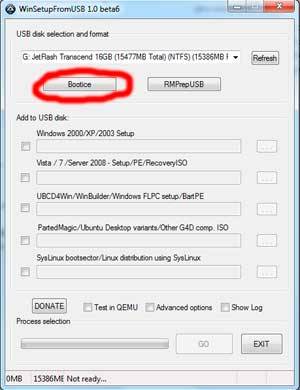
Când toți pașii de mai sus au fost finalizați exact, nu mai rămâne decât să așteptați puțin. După finalizarea creării dispozitivului de pornire, pe ecran va apărea mesajul „Job Done” - tradus din engleză, ceea ce înseamnă că treaba este gata.
După finalizarea tuturor operațiunilor de mai sus, puteți continua în siguranță cu instalarea.
Testare
Pentru a verifica dacă este posibil să se instaleze folosind pachetul de distribuție copiat pe dispozitiv, pur și simplu introduceți media în portul USB și așteptați puțin. Dacă autoboot este activat pe computer, după un timp va apărea o casetă de dialog pe monitor, permițându-vă să finalizați instalarea. Dacă o astfel de fereastră lipsește, atunci a fost făcută o eroare undeva.
Video: Windows XP de la unitatea USB-Flash la netbook
După finalizarea tuturor operațiunilor de mai sus, puteți continua în siguranță cu instalarea.
Instalarea unui sistem de acest tip pe un computer personal, indiferent de tipul acestuia, nu este deloc dificilă. Unele dificultăți apar uneori în timpul lucrărilor pregătitoare. Aceasta este setarea BIOS-ului, alegerea unui dispozitiv prioritar în timpul procesului de pornire și alte puncte importante.
Sistemul de operare are o problemă destul de mare în lucrul cu controlerul de acest tip.
De aceea, la configurarea BIOS-ului, este imperativ să comutați controlerul hard disk-ului în modul de compatibilitate IDE.
Dacă din anumite motive nu este posibilă efectuarea unei astfel de operațiuni, atunci trebuie să utilizați versiunea XP cu drivere încorporate care permit sistemului să funcționeze normal cu dispozitivele SATA.
- Configurare BIOS
- Configurarea BIOS preliminară pentru instalarea XP include două etape principale:

selectarea unui dispozitiv prioritar pentru descărcare;
Dificultățile apar adesea când se încearcă instalarea XP pe un model de PC care utilizează SATA. Această versiune a sistemului de operare are o problemă destul de mare în lucrul cu controlerul de acest tip.
- ALR – F2, Ctrl+Alt+Esc;
- AMD – F1;
- AMI – Del, F2;
- Award Bios – Del, Ctrl+Alt+Esc;
- DTK – Esc;
- Phoenix – Ctrl+Alt+Esc, Ctrl+Alt+S, Ctrl+Alt+Ins.
Prioritate de descărcare
Pentru a face o unitate flash USB o prioritate atunci când porniți un computer personal, trebuie să urmați pașii în ordine strictă:
- accesați Bios;
- găsiți un meniu numit Boot sau unul similar cu un nume similar;
- găsiți elementul Boot Device Priority;
- selectați dispozitivul de stocare USB.
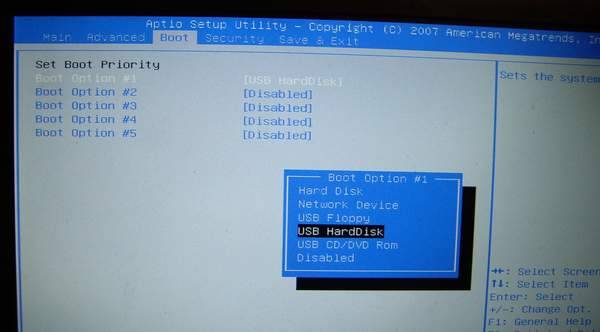
Meniul bootloader-ului poate arăta diferit. Adesea, sub elementul „Boot” există o listă de dispozitive de pe care se poate face pornirea. Și utilizați doar tastele „-” și „+” pentru a selecta pe cea de care aveți nevoie. (primul proiect de pornire, al doilea proiect de încălcare).
Când toate manipulările necesare sunt finalizate, trebuie să comutați controlerul în modul de compatibilitate IDE - dacă nu există drivere în distribuție.
Comutarea controlerului hard diskului SATA în modul compatibil IDE
De aceea, la configurarea BIOS-ului, este imperativ să comutați controlerul hard disk-ului în modul de compatibilitate IDE.
- accesați Bios;
- sunt necesari urmatorii pasi:
- găsiți elementul numit SATA MODE;

utilizați tastele „+” și „-” pentru a schimba modul în IDE.
Meniul poate diferi semnificativ în diferite moduri. Când căutați articolul dorit, trebuie să vă concentrați pe termenul tehnic SATA. În cele mai multe cazuri, meniurile cu astfel de nume vă permit să manipulați controlerul și modul său de funcționare.
Procesul de instalare

Procesul de instalare a Windows XP de pe o unitate flash este următorul:

După finalizarea formatării, va începe procesul de instalare. Funcționează aproape în întregime automat.

Aceste taste sunt diferite pentru diferite modele de netbook. Totul depinde de modelul Bios specific:
un computer personal poate fi folosit pentru a efectua diverse sarcini.
>